Поставяме един MS Word документ в друг
Ако работите с голям текстов документ MS Word, за да ускорите работния процес, можете да решите да го разделите на отделни глави и раздели. Всеки от тези компоненти може да бъде в различни документи, които очевидно трябва да бъдат обединени в един файл, когато работата по него ще бъде близо до края му. Ще говорим за това как да направите това в тази статия.
Урокът: Как да копирате таблица в Word
Разбира се, първото нещо, което ви се струва, когато има нужда да обедините два или повече документа, т.е. да ги вмъкнете в друг, е просто да копирате текста от един файл и да го поставите в друг. Решението е така, защото този процес може да отнеме много време и най-вероятно ще се развали цялото форматиране в текста.
Урокът: Как да промените шрифта в Word
Друг метод е да се създаде един основен документ на техните "съставни" документи, вградени в него. Методът също не е много удобен и много объркващ. Е, че има още едно - най-удобното и просто логично. Това е вмъкването на съдържанието на компонентните файлове в главния документ. За това как да направите това, прочетете по-долу.
Урокът: Как да вмъкнете таблица от Word в презентацията
1. Отворете файла, от който трябва да се стартира документът. За по-голяма яснота ще го наречем "Документ 1" .

2. Задайте показалеца на курсора до мястото, където искате да вмъкнете съдържанието на друг документ.
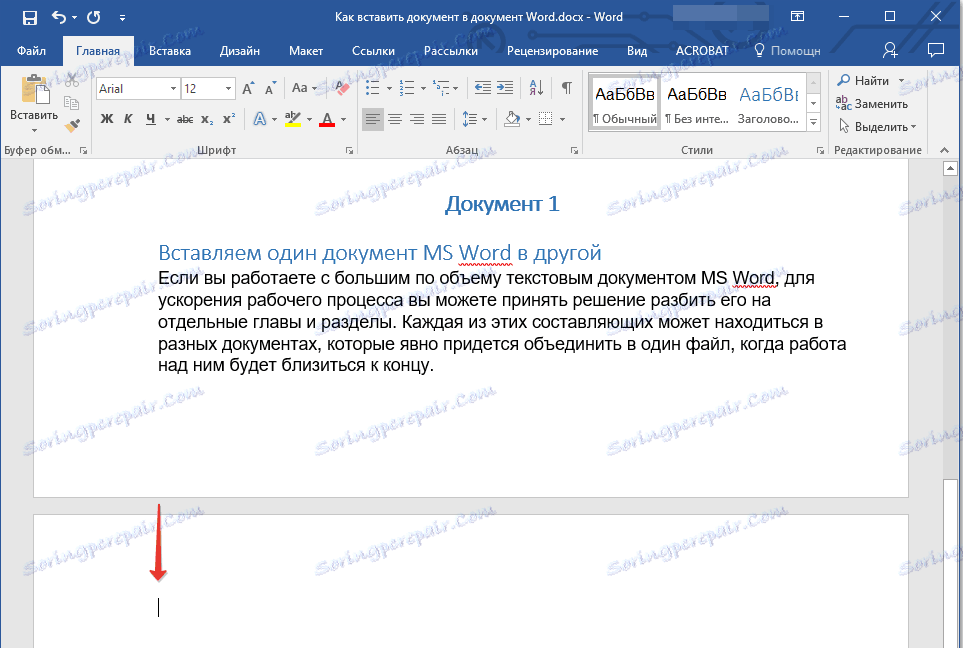
- Съвет: Препоръчваме да добавите прекъсване на страницата в този момент - в този случай "Документ 2" ще бъде стартиран от нова страница, а не веднага след "Документ 1" .
Урокът: Как да вмъкнете прекъсване на страница в MS Word
3. Отидете в раздела "Вмъкване" , където в групата "Текст", разгънете менюто на бутона "Обект" .
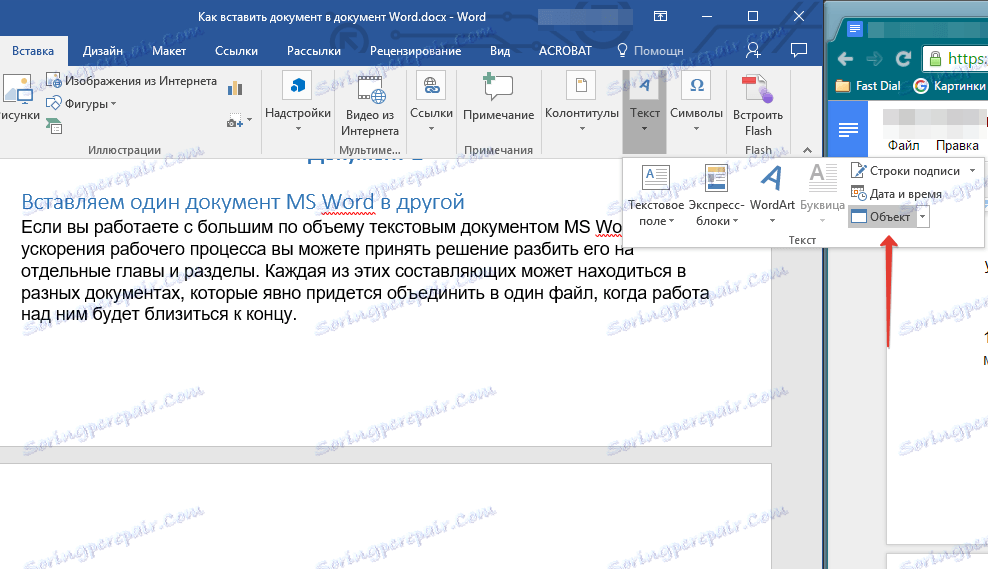
4. Изберете "Текст от файл" .
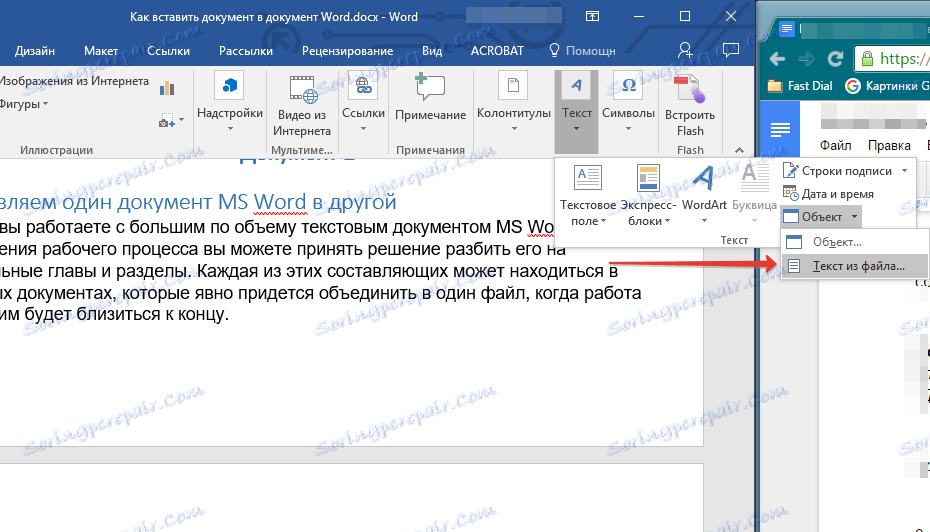
5. Изберете файла (т.нар. "Документ 2" ), чието съдържание искате да вмъкнете в главния документ ( "Документ 1" ).

Забележка: В нашия пример използваме програмата Microsoft Word 2016, в предишните версии на тази програма в раздела "Вмъкване" трябва да извършите следните действия:
- кликнете върху командата "Файл" ;
- в прозореца "Вмъкване на файл" намерете необходимия текстов документ;
- кликнете върху бутона "Вмъкване" .
6. Ако искате да добавите повече от един файл към главния документ, повторете горните стъпки ( 2-5 ), които са необходими няколко пъти.
7. Съдържанието на придружаващите документи ще бъде добавено към основното досие.
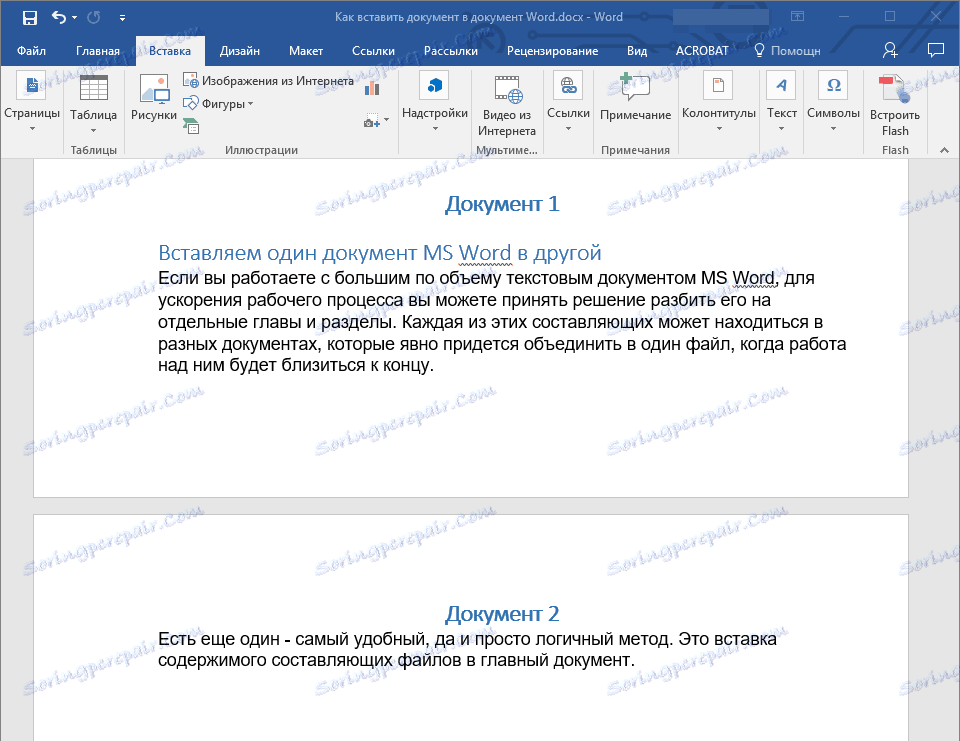
В крайна сметка ще получите пълен документ, състоящ се от два или повече файла. Ако имате бележки под линия в придружаващите ги файлове, например с номера на страници, те също ще бъдат добавени към главния документ.
- Съвет: Ако форматирането на текстовото съдържание на различни файлове е различно, по-добре е да го приведете в един стил (разбира се, ако е необходимо), преди да вмъкнете един файл в друг.
Всичко това от тази статия научихте как да вмъквате съдържанието на един (или няколко) документа на Word в друг. Сега можете да работите още по-продуктивно.